Від DA
01.11.2017 17:05"; $(html).insertAfter(this); (adsbygoogle = window.adsbygoogle || ).push(()); ) i++; )) ) ) ))) .find(".fb-like").data("href"); var title = $(elm).find(".post_content_text").children("h2").text(); var desc = $( elm).find(".short_description_of_post").text(); $(elm).find(".post_in_image").each(function()( $(this).wrap(function()( return "
"+$(this).text()+"
"; )); )) $(elm).find(".post_image").each(function()( $(this).append("
"); $(this).hover(function() ( $(this).find(".soc_image").animate(("margin-right":"1%"),200); ), function() ( $(this).find(".soc_image").animate(("margin-right":"-192px"),200); )) )) ) function ads_comed(elm)( var html = ""; var k=0; $(elm).find(".post_in_image").each(function()( if(k%3==0)( $(html).insertAfter(this);); | ).push(()); ) k++; )) )
Вміст цього Сайту, як статті, текст, графіка, зображення та інші матеріали, розміщені на цьому Сайті («Контент»), призначений виключно для ознайомлення. Стосовно Контенту, розміщеного на цьому Сайті, не надається будь-яких заяв або гарантій, явних чи на увазі, про повноту, точність, надійність, придатність чи доступність, з будь-якою метою. Будь-яке використання Контенту складає свій страх і ризик. Контент не повинен розглядатися як професійна рада з юридичних, медичних, фінансових, сімейних питань, з питань управління ризиками або будь-яка інша професійна рада. Якщо Вам потрібна конкретна порада, будь ласка, зверніться до фахівця, який має ліцензію або який є експертом у відповідній галузі. Видавець не несе відповідальності за будь-які травми або збитки, завдані читачеві, які можуть виникнути внаслідок того, що читач діє або використовує Контент, що міститься на цьому Сайті.
. Повне чи часткове копіювання матеріалів сайту без погодження з редакцією заборонено.
У повідомлення входять звукові супроводи при отриманні повідомлень у приватних або групових чатах, а також знаки, які вказують на перегляд повідомлення або банера.
Як змінити повідомлення?
Щоб задати налаштування оповіщення:
- Зайдіть у свою програму ;
- Виберіть графу налаштувань і знайдіть там розділ «Повіщення»;
- Перегляньте варіанти. Серед опцій будуть представлені такі можливості:
- Вимкнути або встановити оповіщення для вхідних повідомлень від окремих контактів або груп.
- Виставити для кожної категорії певний звук. Доступні лише звуки програми.
- Визначити, чи бажаєте ви отримувати повідомлення, коли програма вже відкрита.
- Задати налаштування банера: відображення тексту вхідного повідомлення. Функція не працює на телефонах із ОС Windows Phone 7.


- Також можна вказати тип повідомлення для окремих контактів або групових чатів. Для цього зайдіть у розділ «Інформація про групу» і виберіть, вимкнути оповіщення або виставити звук користувача.
Інструкція для користувачів
Зайшовши в налаштування телефону, оберіть там опцію «Сповіщення та дії», а далі – сама програма. Вам відкриється наступний список можливостей:
- Вимкнути всі звукові оповіщення від програми;
- Відображати або вимкнути спливаючі банери з повідомленнями про вхідне повідомлення.
Важливі особливості:
- Налаштувати сигнали можуть лише користувачі Windows Phone 8, у яких система оновилася до рівня 3 або вище;
- Сигнали функціонуватимуть лише під час роботи програми в режимі очікування;
- Перевірте, чи не ввімкнено на телефоні режим «Без звуку» або «Вібровиклик», щоб оповіщення коректно працювали у фоновому режимі.
Бажаємо удачі та гарного спілкування!
Ваша команда WhatsApp.
Як змінити налаштування повідомлень Whatsapp
Сотні мільйонів людей кожну секунду відправляють та приймають повідомлення по WhatsApp. Ця програма, придбана соціальною мережею Facebook входить до трійки найпопулярніших месенджерів у світі, а в деяких регіонах посідає перше місце. Розробники сервісу регулярно викочують оновлення та нові опції. "СВІТ 24" розібрався в не всім відомих, але дуже корисних. Отже, виявляється, у WhatsApp можна:
Захистити дані
Нещодавно в WhatsApp з'явилася так звана двофакторна автентифікація, тобто акаунта. Раніше вона була одна: щоб почати користуватися програмою, потрібно було просто ввести номер телефону і отримати підтвердження SMS. Якщо телефон потрапляв у чужі руки, то навіть за наявності блокування на самому пристрої, можна просто вставити sim-карту в інший телефон, отримати підтвердження і доступ до облікового запису. Тепер у налаштуваннях можна активувати «двофакторну автентифікацію»: програма запропонує вам ввести шестизначний код, який буде запитувати щоразу при активації додатку на новому пристрої, відновити який можна лише через електронну пошту. Відповідно, якщо зловмисники не мають доступу до вашої пошти, то увійти в WhatsApp вони не зможуть. Опцію можна активувати в налаштуваннях, не забувши оновити версію програми.
Відповісти на конкретне повідомлення груповому чаті
При активному груповому листуванні часто виникає потреба відповісти на конкретне повідомлення. Якщо у чаті задіяно більше двох людей, є така опція. При натисканні на ту чи іншу репліку, користувачі Android побачать, серед іншого, стрілку, а якщо у вас в руках пристрій Apple- кнопку "Відповісти" або "Reply". Після цього повідомлення процитується і ви зможете дати ясно зрозуміти, на що ви відповідаєте.
Дізнатися, хто прочитав повідомлення у груповому чаті
При листуванні з однією людиною легко побачити, прочитане ваше повідомлення чи ні: про це повідомляє подвійна галочка, змінюючи колір із сірого на блакитний. У груповому чаті іноді потрібно дізнатися, хто з присутніх у ньому вже побачив інформацію, а хто ще не відкривав додаток. Для цього натисніть на повідомлення і потім на літеру «i», тобто «інформація» - на Android або «info» в iOs-версії.
Виділити текст
Текст у WhatsApp можна виділяти - робити його жирним, курсивом чи перекресленим. Для цього потрібно додати до і після фрагмента, що виділяється, відповідні символи: зірочки, Нижнє підкресленнячи тильди. Виділити можна будь-яку кількість тексту – і окреме слово, і всю репліку.
Всі надіслані та отримані повідомлення кожного листування можна експортувати з програми та зберегти до себе на пристрій у вигляді текстового файлу. Для цього потрібно знайти в меню програми користувача та вибрати «Експорт чату».
Редагувати надіслане повідомлення
Зробити це можна, поки повідомлення не прочитане одержувачем, тобто якщо дві галочки, що означають відправлення, ще змінили колір. Так, потрібно встигнути натиснути на повідомлення, що вимагає коригування, і вибрати пункт «Редагувати». Тут же можна зовсім видалити повідомлення і, якщо воно ще не було прочитано, то ніколи і не буде.
У WhatsApp є можливість залишити голосове повідомлення, однак прослухати його може бути непросто, якщо ви знаходитесь не на самоті - після натискання кнопки відтворення повідомлення за промовчанням програється за гучним зв'язком. Однак, просто приклавши пристрій до вуха, відтворення автоматично переключиться на динамік телефону, тоді його можна буде прослухати, як звичайний дзвінок. Якщо до пристрою під'єднано навушники, повідомлення будуть програватись через них.
Як у WhatsApp виділити текст курсивом, зробити шрифт жирним або закресленим
Цією фішкою я вже давно користуюся в WhatsApp, і знаю, що більшість людей не знають про неї.
Якщо ви хочете виділити слово жирним, просто поставте зірочку (*) на початку та наприкінці слова. Наприклад, якщо ви захочете виділити слово жирним жирним, напишіть так * жирний*. Те ж саме з курсивом, Тільки замість зірочок ставимо нижнє підкреслення (_). Щоб вийшов закреслений текст, вам потрібно ставити знак тильди (~) на початку і в кінці необхідного фрагмента. Є також можливість створення моноширинного тексту, додати три лапки з будь-якої сторони тексту.
Для вас це надто складно? Тоді просто виділіть необхідне слово або текст, натисніть «більше» і виберіть виділити жирним, курсивом, закреслення або моноширину. Хочу попередити, що це не на всіх пристроях, тому краще користуватися першим способом.
Як цитувати повідомлення в WhatsApp
Якщо чат або група активні та постійно надходять нові повідомлення, цитування є найкращим способомне заплутатися, хто, кому та на що відповідає.

Щоб процитувати когось, потрібно натиснути кілька секунд на повідомлення, а потім вибрати стрілку, що вказує ліворуч (перша стрілка). Таким чином, прикріплюється повідомлення, що цитується, залишиться тільки набрати відповідь і відправити.
Як вимкнути автоматичне завантаження фото та відео у WhatsApp
Одним із самих трюків з WhatsApp, які ви обов'язково повинні знати, допоможе вам заощадити мобільний інтернет-трафік.

Є кілька способів заощадити інтернет-трафік WhatsApp, як і раніше отримуючи повідомлення та повідомлення. По-перше, відключіть можливість програми завантажувати медіафайли через мобільну мережу. Це можна зробити в налаштуваннях для цього натисніть на три точкиу правому у верхньому кутку, далі « Налаштування» — « Дані та сховище» — ««.
У цьому розділі потрібно прибрати галочки з того медіаконтенту, який не потрібно завантажувати за допомогою мобільного інтернету. Після цього для того, щоб переглянути надіслану фотографію або відео в чаті, потрібно просто натиснути на файл, і почнеться завантаження. Особливо рекомендую відключати відео, оскільки вони мають велику вагу і найбільше з'їдають трафік.
Дзвінки у WhatsApp жеруть трафік? Увімкніть економію даних

Дзвінки в WhatsApp дуже зручні, після їхнього запуску я відмовився від скайпу. Але вони можуть використовувати багато трафіку, особливо на це варто звернутися до користувачів з обмеженим тарифним планом. На щастя, є у ватсапі і можливість понизити пропускну спроможністьпри викликах, тим самим заощадити трафік. Щоб увімкнути функцію економії даних, перейдіть до « *** » — « Налаштування» — « Дані та сховище» — « Налаштування дзвінків» і поставте галочку навпроти « Економія даних».
Як переглянути статистику з використання трафіку WhatsApp
Всі Android-телефони, випущені в останні п'ять років, має статистику з використання трафіку, Google випустила навіть . У WhatsApp також є статистика витрати трафіку, статистика зручно розбита за категоріями.

Щоб потрапити до журналу використання трафіку WhatsAppнеобхідно зайти в « Налаштування» — « Дані та сховище» — « Використання даних«. Тут можна подивитися всю статистику програми, таку як, скільки інтернет-трафіку витрачено на дзвінки, повідомлення, кількість надісланих повідомлень і т.д. Найбільшим недоліком у цій статистиці є те, що немає розбивки використовуваного трафіку на Wi-Fi і стільникового зв'язку.
Як подивитися, скільки пам'яті зайняв чат
Якщо зайдете до « Налаштування» — « Дані сховища» — « Сховище«, то побачите вражаючу статистику.

У цьому розділі можна побачити, скільки зайняв місце на пристрої чат з контактом або група. Після того як ви оберете контакт або групу, то зможете переглянути детальну статистику, таку як, скільки місця займають фото, відео, аудіо, документи, кількість текстових повідомлень. Тут можна видалити певний медіаконтент.
Як видалити певний контент із чату
Можна зробити більше, ніж просто подивитися, скільки займає чат із певним контактом. Можна видалити певний медіаконтент із певного чату.

Все, що потрібно зробити, це знову відвідати сховище (« Налаштування» — « Дані сховища» — « Сховище«). Тут виберіть контакт або групу та натисніть кнопку «Керувати спільнотою». Тепер можна відзначити, які категорії контенту потрібно очистити. Тому, якщо в групі є 80 роликів об'ємом 350 Мб і потрібно їх видалити, просто познач її галкою і натисніть кнопку «видалити повідомлення».
Запитайте інформацію про свій обліковий запис
У WhatsApp, як Facebook та Twitter, можна запросити ZIP-архів з інформацією та налаштуваннями вашого облікового запису. Але хочу зауважити, що в архіві немає повідомлень.

Якщо ви вирішили отримати такий архів, зайдіть у « Налаштування» — « Обліковий запис» — « Запросити інформацію облікового записуа потім натиснути «запит звіту». Для отримання звіту потрібно від двох до трьох днів. Ще, запит буде скасовано, якщо ви вирішите видалити або змінити номер облікового запису.
Не можна переглянути цей файл у WhatsApp, можете спробувати відкрити його іншою програмою безпосередньо в телефоні або перенести файл на комп'ютер і відкрити його там.
Як відправити історію чату на e-mail
У WhatsApp можна не лише робити резервну копіючатів у хмарі, а відправляти все листування чату на e-mail.

Якщо потрібно надіслати чат на пошту, зайдіть у « Налаштування» — « Чати» — « Історія чатів» — « Надіслати чат ел. поштоюПісля чого відкриється весь список доступних чатів.
Після того, як ви вибрали потрібний чат, WhatsApp запитає, чи потрібно включати медіа або надіслати лише текст та емоції. Після вибору відкриється стандартний додаток електронної пошти, з прикріпленим журналом чату буде у форматі.txt, залишиться лише ввести адресата та натиснути кнопку, відправити.
Як активувати двоетапну автентифікацію
За умовчанням при зміні пристрої WhatsAppзапитує номер телефону та одноразовий пароль. Але включення двоетапної перевірки означає, що зловмисники можуть отримати доступ до вашого облікового запису, навіть якщо вони мають SIM-картку.

Щоб увімкнути її, потрібно зайти в « Налаштування» — « Обліковий запис» — « Двокрокова перевірка«. Тут потрібно буде створити PIN із 6 цифр, який потрібно буде вводити під час реєстрації нових пристроїв. Також тут можна додати свій e-mail, якщо раптом забудете про ПІН-код.
Є один недолік, полягає він у тому, що відключити двоетапну автентифікацію з вихідного пристрою можна без введення паролів і ПІН-кодів. Дуже дивно.
Як додати ярлик контакту на робочий стіл
У WhatsApp також можна додавати ярлики контактів на робочий стіл Android - ідеально підходить для популярних і обраних контактів.

Щоб додати ярлик чату на робочий стіл телефону, відкрийте чат або групу, а потім натисніть три точкив верхньому правому кутку. Звідси натисніть « Ще» — « Додати іконку на екран«. Потім просто натисніть підтвердити, щоб підтвердити рішення.
Як вимкнути сповіщення про прочитання в WhatsApp
х, сумнозвісна синя галочка. Для непосвячених вона означає, що повідомлення було прочитано. Якщо потрібно втекти від своїх контактів і вимкнути повідомлення про прочитання (синю галочку), перейдіть до « Налаштування» — « Обліковий запис» — « Приватність» та зніміть прапорець з « Звіти про прочитання«.
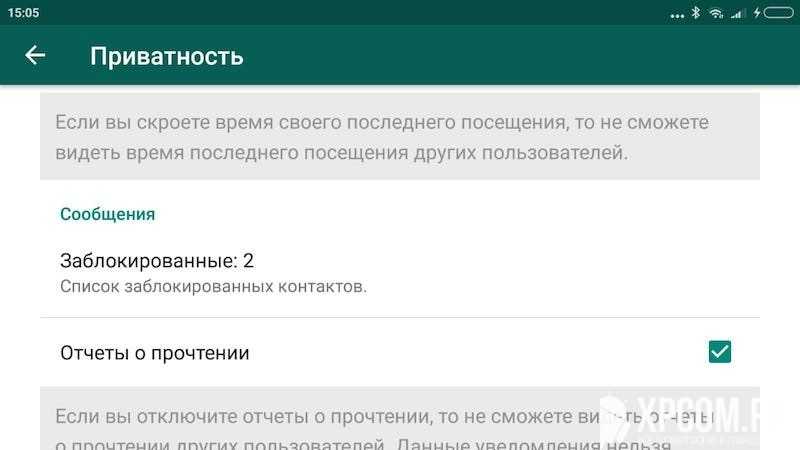
Пам'ятайте, що це працює обох напрямках, тобто. ваші контакти не бачать, коли ви читаєте їх повідомлення, і ви не можете бачити, коли вони читають ваші.
Як подивитися, хто прочитав повідомлення у групі WhatsApp

Одним із лайфхаків WhatsApp про який ви напевно не знали, є можливість подивитися, хто прочитав ваше повідомлення у групі. Все, що потрібно зробити, щоб побачити список тих, хто прочитав, це утримувати своє повідомлення, щоб виділити його, потім торкнутися триточкового меню і вибрати Інфо«. Тут ви побачите, повні список тих, хто прочитав повідомлення, і в який час воно було прочитане.
Як увімкнути режим невидимки у ватсапі
У WhatsApp є така функція, яка показує, коли ви були останній разв мережі, а вірніше коли востаннє відкривали ватсап.

Якщо вирішили її відключити зайдіть у « Налаштування» — « Обліковий запис» — « Приватність«. Потім натисніть « Час відвідування» та виберіть, хто може бачити час вашого останнього відвідуванняв мережі. На вибір три категорії: « Усе«, « Мої контакти» та « Ніхто«.
За цією ж схемою можна змінити видимість фотографії профілю та інформацію про контакт. Вони також можуть бути доступними для перегляду всім, тільки вашим контактом або взагалі нікому.
Як переглянути список заблокованих контактів
Не соромтеся блокувати не бажані контакти у WhatsApp. Подивитись повний списокзаблокованих контактів, перейдіть до « Налаштування» — « Обліковий запис» — « Приватність«. Далі потрібно прокрутити до розділу « Повідомлення» та натиснути « Заблоковані: Х«.

Тут також можна додати до списку заблокованих, натиснувши на іконку у верхньому правому кутку. Відкриється сторінка "Контакти", де залишиться лише вибрати контакт для блокування.
Як увімкнути відстеження розташування в реальному часі
Надіслати своє місце розташування в чат WhatsApp дуже просто, натискаєте значок скріпки і натискаєте на іконку «Місце». Але що якщо треба, щоб хтось бачив ваше місце розташування в реальному часі, наприклад, друг чи батько? Виявляється, така функція є WhatsApp, і вона буде реальною знахідкою в першу чергу для батьків.

Ви можете активувати функцію, натиснувши ще раз значок скріпки. Тепер натисніть « Місце» — « Ділитись геоданими» та вкажіть час, від 15 хвилин до 8 годин. Якщо раптом передумаєте ділитися місцем розташування, завершіть відстеження вручну, натиснувши кнопку « Перестати ділитися«.
Як поставити оригінальний звук контакту
У звичайного користувача WhatsAppв адресній книзі багато контактів, а якщо вам багато пишуть, то незрозуміло, коли надійшло очікуване повідомлення. На щастя, є один спосіб сортувати повідомлення, що надходять по звуку повідомлення.

Щоб створити індивідуальне повідомлення, треба зайти в чат із потрібним контактом. Тут, натиснути на його ім'я у верхній частині вікна та вибрати "Індивідуальні повідомлення".
Після того як ви потрапите до цього розділу, поставте галочку навпроти «Використовувати». Тут ви зможете змінити звук повідомлення чату, сповіщення дзвінка, вібрацію, світловий індикатор і т.д.
Як тимчасово вимкнути звук чату або групи
Ймовірно, у вас є група, в якій постійно постять меми та вірусні відеоролики. Ви можете налаштувати повідомлення за попередньою порадою або просто відключіть групу або контакт.

Щоб тимчасово вимкнути звук чату або групу, натисніть та утримуйте контакт чату. На верхній частині екрана з'явиться кілька іконок. Торкніться піктограми вимкнення звуку (перекреслений динамік). Вкажіть період вимкнення звуку (вісім годин, тиждень, рік) і виберіть, чи потрібно відображати повідомлення про нові записи.
Як користуватись ватсапом на комп'ютері
Якщо ви віддаєте перевагу повнорозмірній клавіатурі або просто зручність великого екрану, скористайтеся Ватсапом для комп'ютера або WhatsApp Web.

Щоб продовжити ви повинні завантажити WhatsApp для Windows або Mac (завантажити) або перейти на WEB-версіюклієнта (web.whatsapp.com). Тепер потрібно відсканувати QR-код за допомогою мобільного додатку WhatsApp. На телефоні торкніться триточкового меню у правому верхньому кутку, тепер виберіть WhatsApp Web, щоб запустити функцію читання QR-коду. Тепер скануйте QR-код із веб-сайту або детоскопної програми за допомогою телефону та все.
Найбільшим недоліком комп'ютерної та веб версії WhatsAppЦе те, що він повністю прив'язаний до телефону. Неможливо користуватися WhatsApp на комп'ютері, якщо телефон вимкнено або якщо на телефоні немає інтернету. Тим не менш, це краще ніж нічого.
Як перекидати файли з телефону на комп'ютер (і навпаки)
WhatsApp для комп'ютера дає можливість обмінюватися файлами між комп'ютером та телефоном.

Все, що вам потрібно зробити, це створити групу з будь-яким із ваших контактів, видалити вибраний контакт, а група залишиться. Таким чином, ви матимете свій приватний хаб для обміну файлами. Залишиться лише відправляти файли з телефону до групи, а потім завантажувати їх на комп'ютері (або навпаки).
Беріть участь у бета-тестуванні
Щоб першими впізнавати та пробувати нові функції, треба приєднатися до програми бета-тестування. Це означає, що іноді з'являтимуться помилки та інші недоліки, тому варто подумати.
Щоб стати учасником програми бета-тестування, перейдіть на сторінку WhatsApp в Google Plya Store і прокрутіть вниз, доки не побачите розділ стати бета-тестером. Натисніть кнопку "Я ...", і вас зарахують до програми бета-тестування. Оновлення бета-версії працює так само, як і оновлення стабільної версії, просто натискаєте кнопку «Оновити», щоб отримати нову версіюпрограми.
Ви знали про ці можливості WhatsApp?
У тебе є лайфхаки для WhatsApp? Обов'язково поділися ними у коментарях нижче! Дякую!
Ви будете найкрутішим.
Від Da
21.09.2017 17:10Ви будете найкрутішим.
WhatsApp – найпопулярніший у світі мобільний месенджер, пише OMG Voice.
Сьогодні ним користуються понад мільярд людей по всьому світу! Швидше за все, ви теж належите до їх числа.
1. Веб-клієнт WhatsApp.

WhatsApp має офіційний веб-клієнт, завдяки якому можна спілкуватися із друзями через комп'ютер. У цей клієнт убудовані всі функції мобільного додатка.
На жаль, на сьогодні веб-клієнт WhatsApp офіційно підтримує лише Android, Windows Phone та Blackberry 10. Користувачі iPhone можуть користуватися веб-клієнтом лише за наявності джейлбрейку.
2. Обмін документами.

Відправляти документи (будь-які до 100 МБ) прямо в чат у WhatsApp можна з диска Googleта iCloud. Для цього натисніть значок "прикріпити документ" і виберіть, звідки взяти документ (Google Drive або iCloud).
3. Форматування тексту.

Ви можете форматувати текст у повідомленнях WhatsApp, додавши символи на початку та в кінці слова.
Для напівжирного тіста треба поставити зірочки перед словом/фразою і після слова/фрази. Для курсиву треба поставити нижнє підкреслення, а закресленого тексту поставити тильду (~).
Символи можна поєднувати між собою.
4. Дізнайтеся, з ким ви найбільше розмовляєте.

Ви можете дізнатися людину, з якою переписуєтесь найчастіше.
Для цього (тільки на iOS) зайдіть у Налаштування > Обліковий запис> Використання пам'яті. Тут ви побачите список людей та груп, повідомлення в WhatsApp, а також загальну кількість взаємодій, які у вас були з цією людиною/групою.
5. Слідкуйте за статистикою WhatsApp.

Щоб дізнатися, скільки повідомлень ви надіслали та отримали, який обсяг даних надіслали і т. д., зайдіть у Установки > Використання даних мережі. Там же можна й обнулити статистику.
Крім того, у меню Використання даних ви можете обмежити обсяг даних WhatsAppі дозволити месенджеру завантажувати зображення, аудіо, відео та документи лише у випадку, якщо телефон підключено до Wi-Fi.
6. Вимкнення звітів про прочитання.

Як тільки ви отримаєте повідомлення, не відкривайте його; увімкніть режим польоту, який блокує безкоштовний Wi-Fiта мобільну передачу даних, і лише тоді читайте повідомлення повністю. Потім закрийте програму та вимкніть режим польоту.
Справа зроблена, повідомлення прочитане, співрозмовник про це не знає!
7. Відновлення видалених повідомлень.

Існує чудовий сервіс Recover Messages, який здатний з легкістю відновити усі втрачені чи віддалені дані WhatsApp. Тим не менш, вам доведеться спочатку скопіювати на комп'ютер базу даних WhatsApp.
1. Для цього просто підключіть свій смартфон або планшет до комп'ютера та скопіюйте файл "/sdcard/WhatsApp/Databases/msgstore.db.crypt" на комп'ютер. Цей шлях зберігання баз даних WhatsApp відноситься до всіх пристроїв, крім iOS.
Якщо у вас є iPhone або iPad, то шукайте базу даних за адресою «net.whatsapp.Whatsapp/Documents/ChatStorage.sqlite#sthash.lvFNd0N6.dpuf».
2. Після завершення копіювання вирушайте на веб-сайт recovermessages.com, натисніть кнопку Select SQLite File і завантажте файл бази даних WhatsApp, який ви скопіювали на ПК раніше.
4. Швидкість процесу залежить від швидкості інтернет-з'єднання та розміру вашої бази даних WhatsApp. Після завершення сканування вам запропонують відновити видалені дані.
5. Відновлені повідомлення будуть відображені на сайті.
8. Блокування WhatsApp.

Не хочете, щоб друзі прочитали ваше листування? Спеціальні програми(Під різні ОС) заблокують WhatsApp за допомогою пін-коду.
До речі, ці програми можуть заблокувати і ваш Facebook.
9. Вимкнення автоматичного збереження зображень у фотоальбомі.

У додатку WhatsAppдля iOS необхідно відкрити Установки > Установки чату та видалити прапорець «Зберегти. Вхід. файли». Після цього WhatsApp перестане зберігати надіслані вам зображення у фототеці.
На Android ви можете скористатися відкритим доступомдо файловій системіта перейменувати папку WhatsApp Images. Підключіть смартфон до комп'ютера або використовуйте будь-який файловий менеджер, щоб знайти потрібну папку.
У файловому менеджеріВідкрийте sdcard > WhatsApp > Media. Знайдіть папку під назвою WhatsApp Images і перейменуйте її в WhatsApp Images. Точка, додана до назви папки, сховає її, тому вона більше не буде видно у фотогалереї.
10. Створюйте GIF-файли.

Починаючи з версії 2.16.16, WhatsApp для iOS надає можливість обмінюватися із співрозмовниками GIF-зображеннями.
Врахуйте, що тривалість використовуваних гіфок у WhatsApp на iPhone обмежена шістьма секундами.
1. Відкрийте чат із користувачем, якому хочете надіслати анімацію у форматі GIF.
2. Натисніть на значок камери.
3. Натисніть і утримуйте велику круглу кнопку для запису відео або натисніть кнопку «Медіатека» ліворуч (якщо потрібно вибрати готове відео з Медіатеки).
4. Відредагуйте відзнятий ролик за тривалістю, а також скористайтеся інструментами у верхньому меню, щоб додати на відео текст, смайлики або малюнки від руки.
5. Встановіть перемикач формату в положення GIF та натисніть кнопку «Надіслати».
11. Редагування зображень.
На картинках також можна малювати або накладати на них текст та смайлики. Зайдіть до Медіатеки, виберіть потрібний вам файл зображення. Він автоматично відкриється у фоторедакторі.
Праворуч нагорі є меню опцій: додати текст, смайлик або малюнок. Після додавання розміру та кольору зображень можна змінювати.
12. Спілкуйтеся різними мовами.

Якщо вам захочеться поспілкуватися іншою мовою, відкрийте WhatsApp, зайдіть у Установки > Вибрати чати та клацніть «Мова програми». Тепер виберіть потрібну мову.
13. Повідомлення про окремі контакти.

Якщо ви хочете отримувати сповіщення про активність конкретних контактів зі списку, це дуже просто налаштувати. Відкрийте відповідний контакт, клацніть на верхню смужку та виберіть «Налаштування сповіщень».
14. Як дізнатися, що ваше повідомлення прочитано.

Щоб дізнатися, чи хтось прочитав ваше повідомлення, натисніть на повідомлення довгим натисканням, потім виберіть вгорі іконку інформації (i). Ви дізнаєтесь, чи було воно прочитане.
Зверніть увагу, що ця функція не працює, якщо у вашого контакту вимкнуто звіти про прочитання.
